Como usuario de Android, creemos que es fácil transferir fotos, música, videos, etc., entre el teléfono Android y la computadora. Sin embargo, ¿alguna vez has notado los contactos importantes en Android? ¿Has transferido contactos de Android a la computadora? ¿Haces copias de seguridad de los contactos de Android con frecuencia? Mi respuesta es no. No hay duda de que los contactos son importantes para nosotros, pero siempre ignoramos hacer una copia de seguridad de los contactos del teléfono Android. En este punto, Google es lo suficientemente generoso como para permitirle sincronizar los contactos de Android con Google con una cuenta de Google.
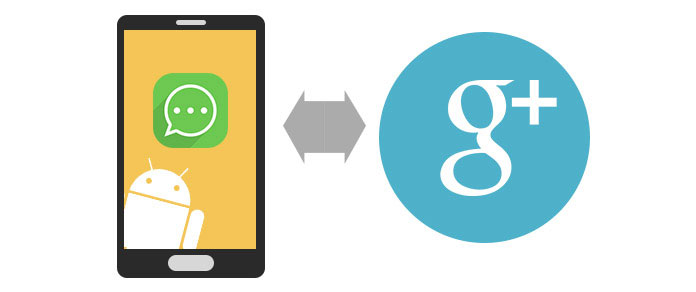
Sigue leyendo este artículo para obtener el secreto: ¿Cómo sincroniza Google los contactos de Android?
Tenga en cuenta: antes de transferir contactos telefónicos a Google, debe asegurarse de haber obtenido una cuenta de Google. Si olvidó la contraseña de Google, recuperar la contraseña de Google.
En el método uno, lo que necesita es asegurarse de que su teléfono Android esté en condiciones de Wi-Fi.
Paso 1 Iniciar sesión en la cuenta de Google
Pestaña "Configuración" en su teléfono Android, busque "Cuenta" > "Cuenta de Google", inicie sesión en su cuenta de Google con la dirección y contraseña de Gmail.
Si no tiene uno en su teléfono, simplemente crear una cuenta de Google en Android.
Si olvidó Gmail, simplemente inicie el recuperación de gmail en primer lugar.
Paso 2 Copia de seguridad de los contactos de Android en Google
Pestaña "Sincronizar contactos". Espere varios minutos para sincronizar los contactos de Android con Google.
Si sigues activando este botón, Google sincronizará tus contactos de Android automáticamente con la conexión a Internet. Si lo apaga, no sincronizará sus contactos de Android incluso con Wi-Fi.
De esta forma, tienes que mantener tu teléfono Android conectado a Wi-Fi. Y cada vez que mueva contactos del teléfono a Google, la copia de seguridad de sus contactos anteriores en Google se reemplazará con una nueva copia de seguridad.
El método dos es un poco complicado para sincronizar los contactos del teléfono Android con Google. Necesitamos un cable USB para realizarlo.
Paso 1 Exportar contactos
Pestaña "Contactos" en su teléfono Android, verá su lista de contactos. Seleccione los contactos que desea sincronizar con Google.
Paso 2 Seleccionar contactos
Presiona el botón "Menú" en la parte inferior derecha de la lista de contactos > "Importar/Exportar" > "Exportar a almacenamiento". Luego encontrará que sus contactos se transfieren al almacenamiento interno o a la tarjeta SD como archivo vCard (VCF).
Paso 3 Exportar contactos telefónicos a Google
Conecte el teléfono Android con el cable USB a la computadora. Inicie sesión con su dirección de Gmail en la PC. Haz clic en "Contactos" > "Más" > "Importar". Haga clic en "Examinar" para navegar a la copia de seguridad de sus contactos sincronizados, haga clic en "Abrir" para importar los contactos del teléfono a Google.
Si tiene una copia de seguridad de contactos de Android antes en su PC, puede omitir los dos pasos anteriores y pasar al paso 3 directamente.
Consejo amable: Gmail solo permite a los usuarios importar contactos telefónicos con el archivo VCF o CSV. De esta manera es capaz de sincronizar los contactos de Google con el teléfono Android y el cable USB. Pero le llevará algún tiempo operar el proceso en su teléfono Android.
Si solo necesita sincronizar contactos en su Android con Google, entonces los dos métodos anteriores son adecuados para usted. Pero si desea sincronizar todos sus contactos con Google, incluidos los contactos eliminados accidentalmente en su teléfono, puede seguir el método tres. Es la elección perfecta para ti. Antes de comenzar a transferir contactos telefónicos a Google, debe usar una herramienta de terceros, Aplicación de contactos de Google para Android. Se logrará este objetivo con dos pasos.
Paso 1 Copia de seguridad de los contactos de Android en la PC.
Esta aplicación te ayudará a recuperarte y transferir eliminado y existente Contactos de Android a PC. Para conocer los pasos detallados para mover contactos de Android a la computadora, puede consultar esta parte: Exportar contactos de Android a PC
Los contactos de Android exportados se guardan en tres formatos en su computadora, HTML, CSV y VCF.
Paso 2 Importar contactos a Google
Inicie sesión en su cuenta de Google, haga clic en "Contactos" > "Más" > "Importar" para sincronizar copia de seguridad de tus contactos de Android a Google. (Este paso es el mismo que el paso 3 del método dos).
Después de sincronizar completamente los contactos del teléfono con la cuenta de Google, puede administrar los contactos en www.contacts.google.com. Definitivamente, si cree que la cuenta de Google es un poco problemática para permitirle administrar los contactos de Android, puede hacerlo fácilmente. eliminar cuenta de Gmail.